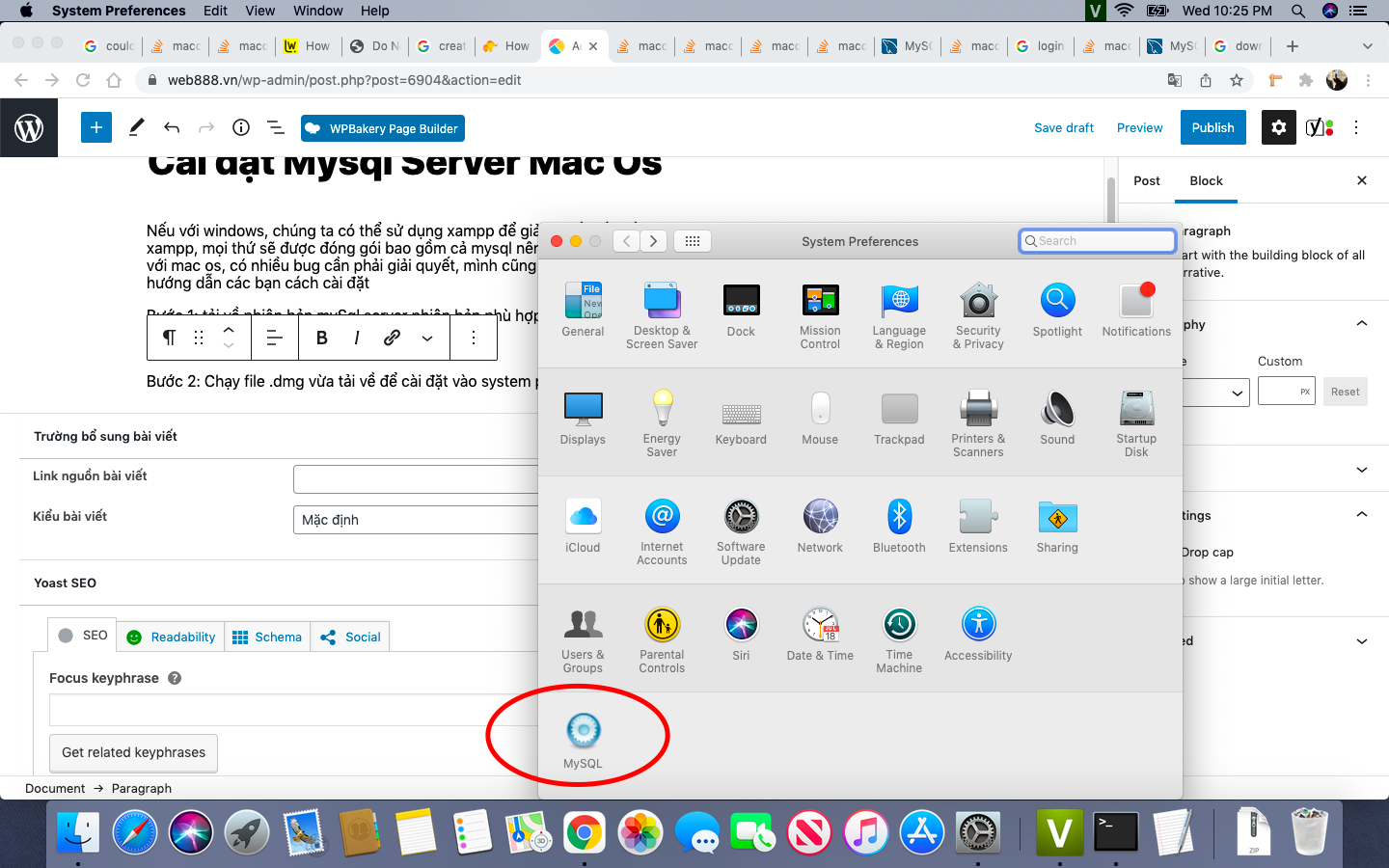
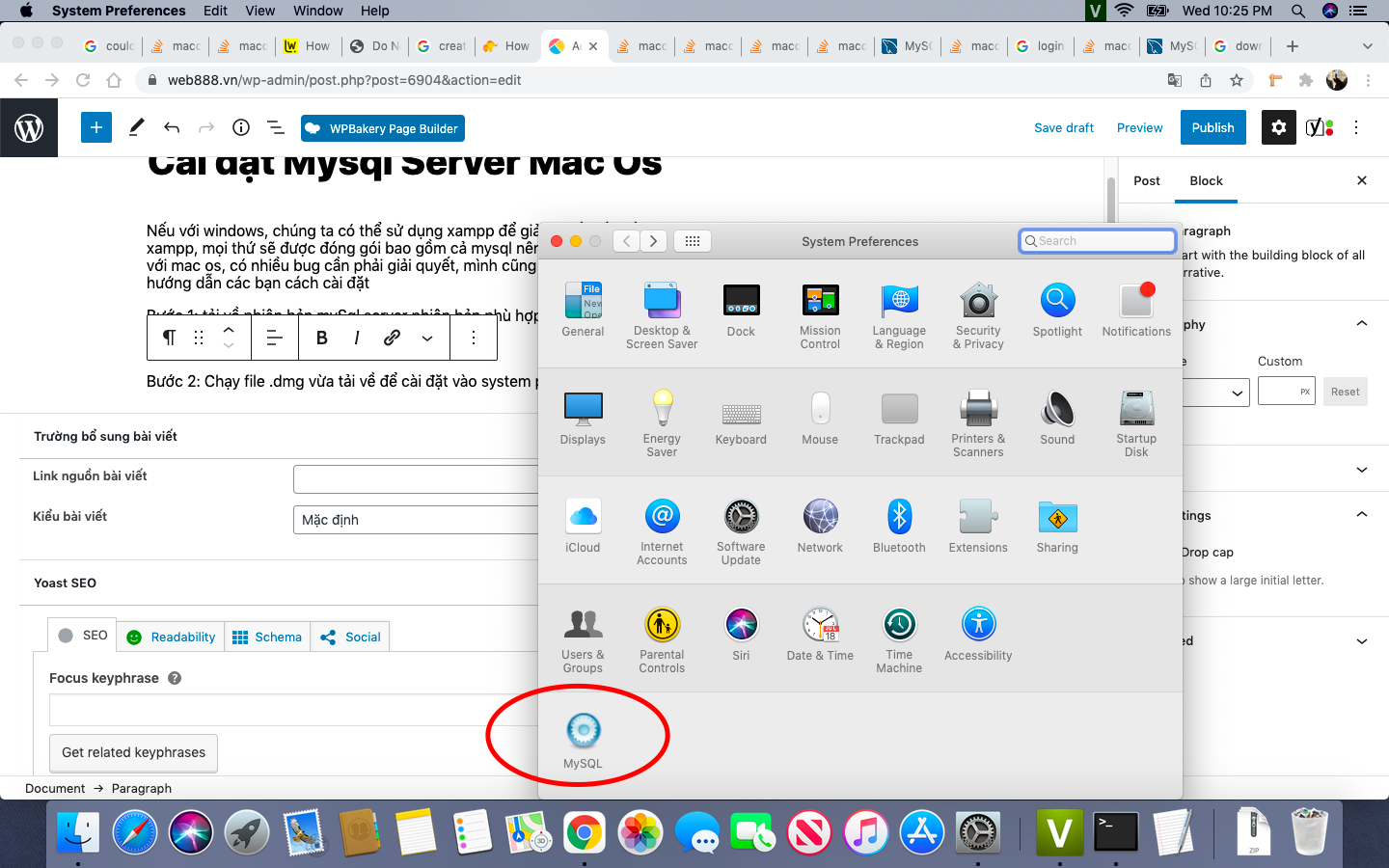
Cài đặt và sử dụng Mysql Server Mac Os
- 16-03-2022
- Toanngo92
- 0 Comments
Nếu với windows, chúng ta có thể sử dụng xampp để giải quyết vấn đề môi trường localhost và mặc định trong xampp, mọi thứ sẽ được đóng gói bao gồm cả mysql nên chúng ta không cần quá quan tâm về vấn đề này, tuy nhiên với mac os, có nhiều bug cần phải giải quyết, mình cũng mất cả buổi mới xử lý được nên quyết định viết bài này để hướng dẫn các bạn cách cài đặt
Mục lục
Cài đặt mới My Sql Server
Bước 1: tải về phiên bản mySql server phiên bản phù hợp với mac os của bạn tại link:
https://dev.mysql.com/downloads/mysql/
Bước 2: Chạy file .dmg vừa tải về để cài đặt vào system preferences, tùy phiên bản iconsbạn sẽ hiện như hình dưới là do mình cài phiên bản 5.6 với mac high sirrea, hay hình chú cá heo huyền thoại, logo của mysql.
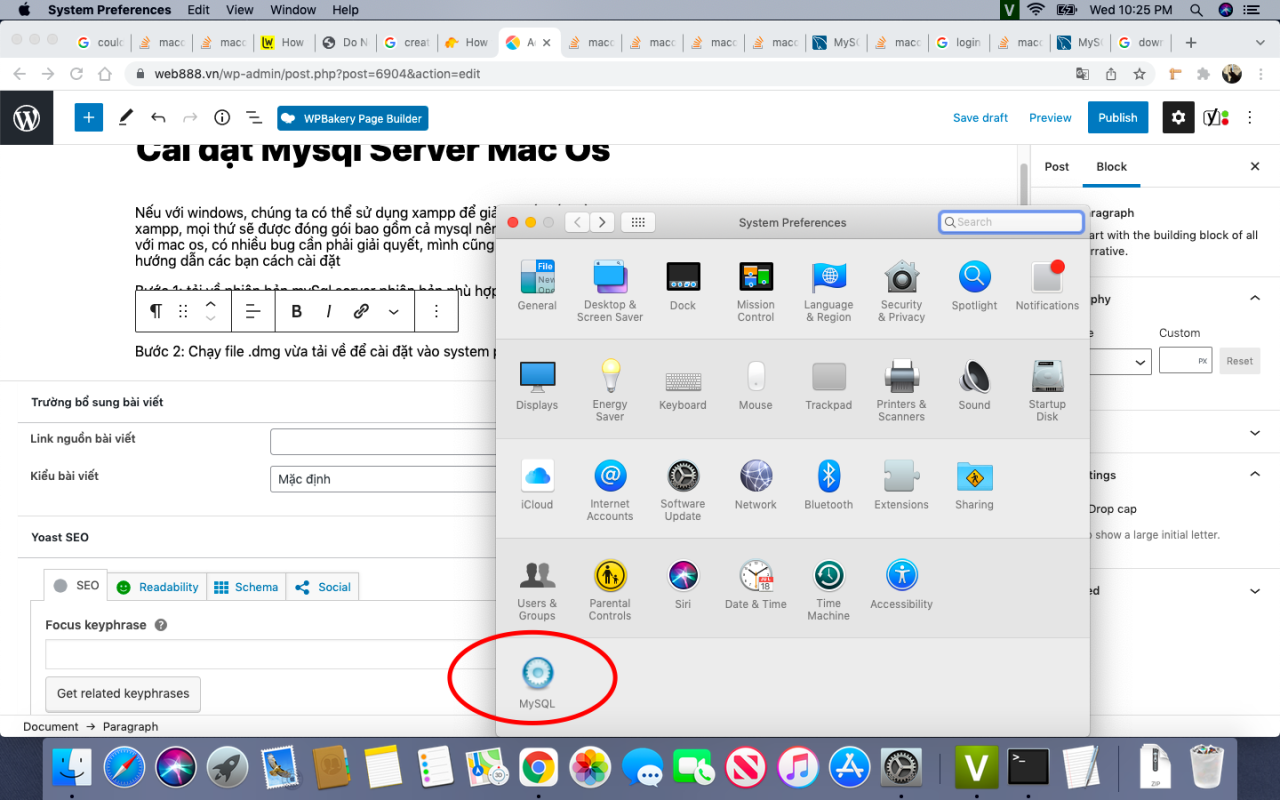
Bước 3: bấm vào giao diện của mysql và click nút start/stop mysql server
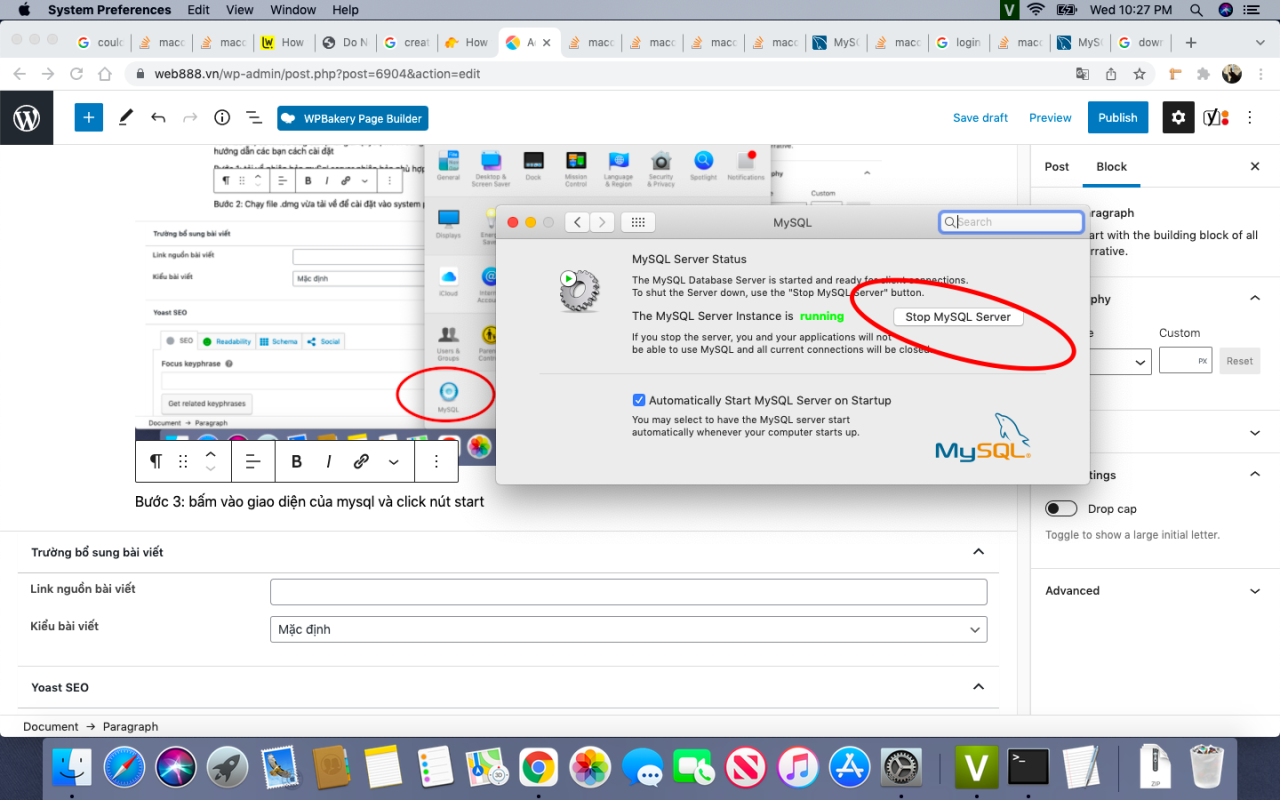
Trong một số tình huống, không sử dụng đc nút bấm, hoặc khi bấm server không start theo ý muốn, sử dụng command line sau trên terminal:
Phiên bản thấp hơn 5.7
sudo /usr/local/mysql/support-files/mysql.server start
sudo /usr/local/mysql/support-files/mysql.server stop
sudo /usr/local/mysql/support-files/mysql.server restartPhiên bản cao hơn 5.7
sudo launchctl load -F /Library/LaunchDaemons/com.oracle.oss.mysql.mysqld.plist
sudo launchctl unload -F /Library/LaunchDaemons/com.oracle.oss.mysql.mysqld.plistCài đặt lại phiên bản khác cho SQL Server
Với các tình huống khác có thể bạn chỉ cần bấm chuột phải vào icon mysql trên giao diện system preferences, sau đó chọn remove preferences pane để remove và cài lại phiên bản khác, nếu gặp lỗi có thể áp dụng cách sau để xóa toàn bộ các file mysql trong hệ thống, sau đó tiến hành cài đặt lại như bình thường:
Link tham khảo: https://devmarketer.io/learn/do-not-install-mysql-macos-sierra-how-to-fix/
sudo rm /usr/local/mysql
sudo rm -rf /usr/local/mysql*
sudo rm -rf /Library/StartupItems/MySQLCOM
sudo rm -rf /Library/PreferencePanes/My*
rm -rf ~/Library/PreferencePanes/My*
sudo rm -rf /Library/Receipts/mysql*
sudo rm -rf /Library/Receipts/MySQL*
sudo rm -rf /private/var/db/receipts/*mysql*Sau khi start server, chúng ta có thể sử dụng mysql rồi. Để đổi được password cho root user trong tình huống không nhớ, sử dụng các lệnh sau để đổi pass mới cho tài khoản root:
/usr/local/mysql/bin/mysql -u root
mysql> USE mysql;
mysql> UPDATE user SET password=PASSWORD("1234") WHERE User='root';
mysql> FLUSH PRIVILEGES;
mysql> quit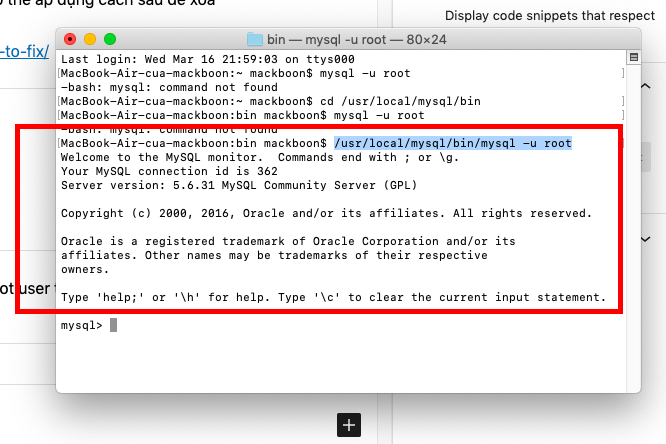
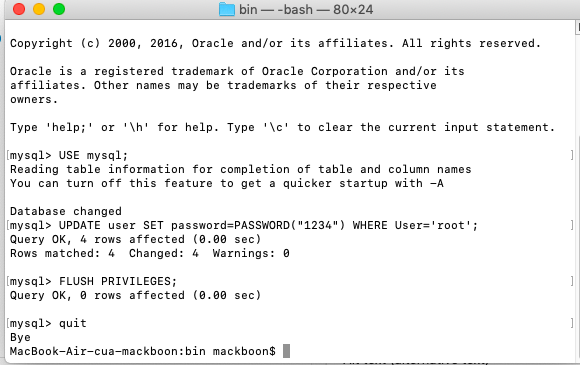
Vậy là ngon, chúc các bạn thành công !


